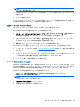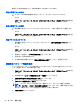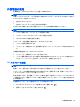Notebook Computer User Guide-Windows 7
電源プランの設定を変更したり、独自の電源プランを作成したりできます。
現在の電源プランの表示
▲
タスクバーの右端の通知領域にある[バッテリ メーター]アイコンをクリックします。
または
[スタート]→[コントロール パネル]→[システムとセキュリティ]→[電源オプション]の順に選
択します。
異なる電源プランの選択
▲
通知領域にある[バッテリ メーター]アイコンをクリックし、一覧から電源プランを選択します。
または
[スタート]→[コントロール パネル]→[システムとセキュリティ]→[電源オプション]の順に選
択して、一覧から電源プランを選択します。
電源プランのカスタマイズ
1. 通知領域にある[バッテリ メーター]アイコンをクリックし、[その他の電源オプション]をクリッ
クします。
または
[スタート]→[コントロール パネル]→[システムとセキュリティ]→[電源オプション]の順に選
択します。
2. 電源プランを選択し、[プラン設定の変更]をクリックします。
3. 必要に応じて設定を変更します。
4. その他の設定を変更するには、[詳細な電源設定の変更]をクリックし、変更を行います。
復帰時のパスワード保護の設定
スリープまたはハイバネーション状態が終了したときにパスワードの入力を求めるようにコンピュ
ーターを設定するには、以下の操作を行います。
1. [スタート]→[コントロール パネル]→[システムとセキュリティ]→[電源オプション]の順に選
択します。
2. 左側の枠内で、[スリープ解除時のパスワード保護]をクリックします。
3. [現在利用可能ではない設定を変更します]をクリックします。
4. [パスワードを必要とする (推奨)]をクリックします。
注記: ユーザー アカウントを
作成するか
、現在
のユーザー
アカウントを
変更する場合は
、
[ユーザー アカウント パスワードの
作成または変更
]をクリックしてから、画面に
表示される説
明に沿
って操作します
。これらの
必要がない場合は
、手順 5 に進
みます
。
5. [変更の保存]をクリックします。
64
第 5 章 電源の管理